Hallo zusammen! Wenn Sie gerne neue Software ausprobieren oder als Entwickler an Anwendungen arbeiten, sollten Sie unbedingt die Virtualisierung in Windows 11 aktivieren. Mit der Virtualisierung kann Ihr Computer mehrere Betriebssysteme gleichzeitig ausführen. Es ist, als hätten Sie viele Computer in einem! Sehen wir uns also an, wie Sie diese coole Funktion aktivieren können.
Was genau ist Virtualisierung?
Im Grunde genommen ermöglicht die Virtualisierung Ihrem Computer, virtuelle Räume zu schaffen, in denen Sie verschiedene Betriebssysteme oder Anwendungen ausführen können. Stellen Sie sich vor, Sie teilen die Ressourcen Ihres Computers so auf, dass sich jede virtuelle Maschine (VM) wie ein eigener Computer verhält. Das ist super hilfreich! Sie können Software testen, ältere Versionen eines Betriebssystems ausführen oder sogar die Sicherheit erhöhen.
Schritt 1: Prüfen Sie, ob Ihr PC mit Virtualisierung umgehen kann
Zunächst sollten Sie prüfen, ob Ihr Computer Virtualisierung unterstützt. Die meisten modernen CPUs tun dies, aber wir sollten uns vergewissern.
- Task-Manager: Drücken Sie Strg + Shift + Esc, um den Task-Manager zu öffnen. Klicken Sie auf die Registerkarte Leistung. Sehen Sie unter CPU nach, ob die Virtualisierung aktiviert oder deaktiviert ist.
- Systeminformationen: Drücken Sie Win + R, geben Sie msinfo32 ein und drücken Sie Enter. Suchen Sie in der Firmware nach Virtualisierung aktiviert.
Wenn er nicht eingeschaltet ist – keine Sorge! Wir können das im BIOS beheben.
Schritt 2: Aktivieren Sie die Virtualisierung im BIOS/UEFI
Da wir nun wissen, dass Ihr PC diese Funktion unterstützt, müssen wir die Virtualisierung in den BIOS/UEFI-Einstellungen aktivieren. Machen Sie sich keinen Stress – es klingt schwieriger, als es ist!
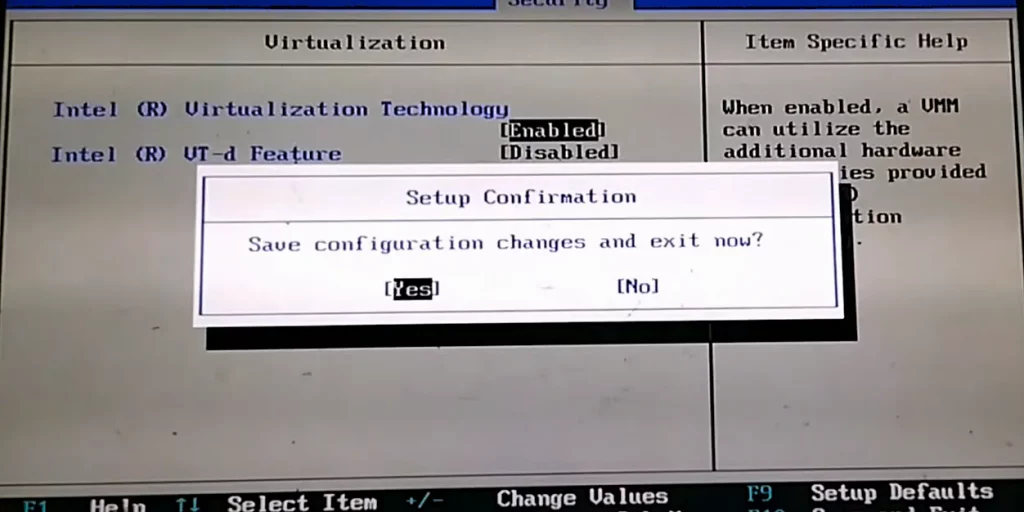
- Starten Sie Ihren PC neu und drücken Sie die BIOS-Taste (normalerweise F2, F10, DEL oder ESC). Auf dem Startbildschirm sehen Sie, welche Taste es ist.
- Sobald Sie im BIOS sind, suchen Sie entweder das Menü Erweitert oder die CPU-Konfigurationseinstellungen.
- Suchen Sie nach Intel VT-x (für Intel-CPUs) oder SVM-Modus (für AMD-CPUs) und aktivieren Sie ihn.
- Speichern Sie die Änderungen und beenden Sie das Programm!
Das war’s! Sie haben soeben die Virtualisierung in Ihrem BIOS aktiviert.
Schritt 3: Schalten Sie Hyper-V ein (optional)
Wenn Sie Microsofts eigene Virtualisierung namens Hyper-V verwenden möchten, müssen Sie auch diese aktivieren.
- Drücken Sie Win + X, um Apps & Funktionen zu öffnen.
- Klicken Sie auf Optionale Funktionen und wählen Sie dann Weitere Windows-Funktionen.
- Im Fenster Windows-Funktionen markieren Sie Hyper-V und klicken auf OK.
- Starten Sie Ihren PC erneut!
Jetzt ist Hyper-V eingerichtet und einsatzbereit!
Schritt 4: Stellen Sie sicher, dass alles funktioniert
Vergewissern Sie sich, dass die Virtualisierung jetzt vollständig aktiviert ist.
- Öffnen Sie den Task-Manager erneut, indem Sie die Tasten Strg + Umschalt + Esc drücken.
- Gehen Sie zurück zur Registerkarte Leistung und klicken Sie auf CPU. Unten sollten Sie Virtualisierung sehen: Aktiviert.
Fantastisch! Jetzt können Sie mit dem Betrieb virtueller Maschinen beginnen!
Schritt 5: Beginnen Sie mit der Verwendung virtueller Maschinen
Da die Virtualisierung jetzt in Windows 11 aktiviert ist, ist es an der Zeit, virtuelle Maschinen zu installieren und auszuführen. Ob Sie nun Hyper-V oder andere Anwendungen wie VirtualBox verwenden, hier erfahren Sie, was zu tun ist:
- Für Hyper-V: Öffnen Sie den Hyper-V Manager, erstellen Sie eine neue virtuelle Maschine und folgen Sie den Anweisungen.
- Für VirtualBox: Laden Sie VirtualBox herunter und installieren Sie es, dann erstellen Sie eine neue VM, indem Sie auf Neu klicken.
Fazit
Die Aktivierung der Virtualisierung in Windows 11 ist sehr nützlich! Sie kann auch die Produktivität steigern – egal, ob Sie Software testen oder verschiedene Betriebssysteme ausprobieren. Folgen Sie einfach diesen einfachen Schritten, um die Virtualisierung in Windows 11 zu aktivieren, und Sie werden im Handumdrehen mit virtuellen Maschinen arbeiten können. Legen Sie also los – aktivieren Sie die Virtualisierung und entdecken Sie, was Ihr Windows 11 Rechner wirklich kann!